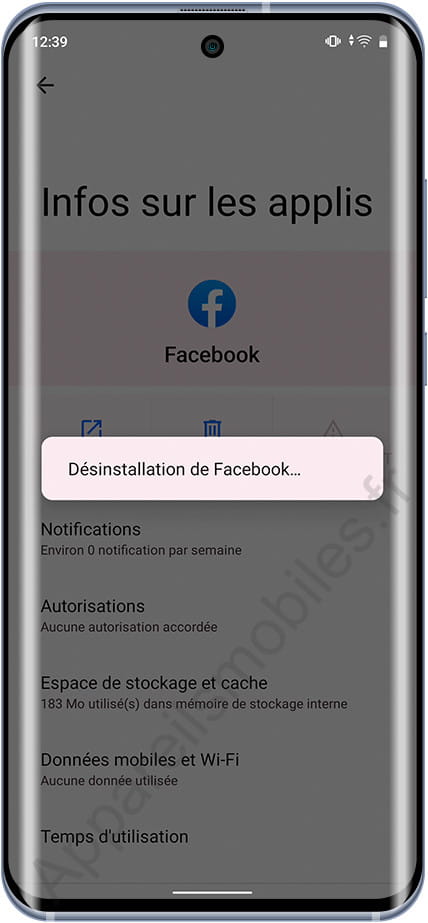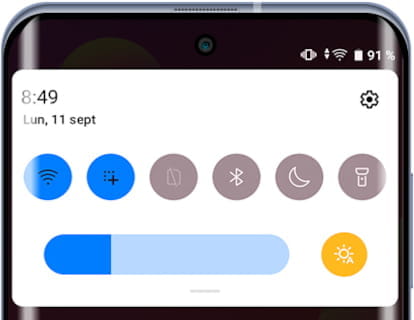Comment supprimer une application d'un téléphone ou d'une tablette
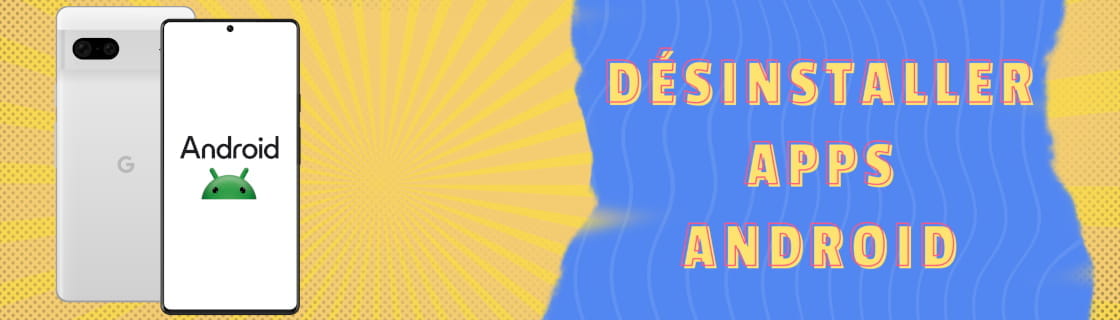
Comment supprimer des applications sur Android
Dernière mise à jour : par Équipe éditoriale de Appareilsmobiles.fr dans la catégorie : Android
Lors de l'achat ou de la mise à jour du système d'exploitation d'un téléphone mobile ou d'une tablette avec Android, nous nous rendons compte qu'il existe des applications installées dont nous n'avons pas besoin et qui occupent des dizaines ou des centaines de mégaoctets de stockage de notre appareil.
Certains fabricants d'appareils Android, en particulier les modèles les moins chers, ont tendance à installer des applications et des jeux vidéo sur les appareils, parfois ce sont des applications de la même marque dans le but de nous obliger à utiliser leurs services pour lesquels ils facturent ou reçoivent des revenus de publicité et À d’autres occasions, les développeurs paient aux fabricants une certaine somme d’argent pour chaque téléphone mobile et tablette fourni avec leur application installée.
Sur les appareils plus anciens, certaines de ces applications ne peuvent pas être supprimées, seulement désactivées. Dans tous les cas, si nous n'utilisons pas une application, il est préférable de la supprimer ou de la désactiver afin qu'elle ne consomme pas de ressources ou n'occupe pas d'espace sur notre appareil.
Que ce soit votre cas, ou si vous ne pouvez tout simplement pas ou ne vous souvenez pas comment désinstaller une application sur votre téléphone ou votre tablette, vous pouvez suivre les étapes suivantes pour supprimer complètement cette application et libérer de l'espace de stockage sur votre appareil.
Temps estimé : 2 minutes.
Pas 1:
Pour commencer, il faut ouvrir les paramètres du téléphone ou de la tablette. Il s'agit de l'icône d'une roue dentée ou d'un engrenage que vous pouvez trouver sur l'écran d'accueil.
Si vous ne le trouvez pas sur l'écran d'accueil, faites glisser votre doigt de droite à gauche pour vous déplacer vers les différents bureaux et lorsque vous trouvez l'icône, appuyez pour l'ouvrir.
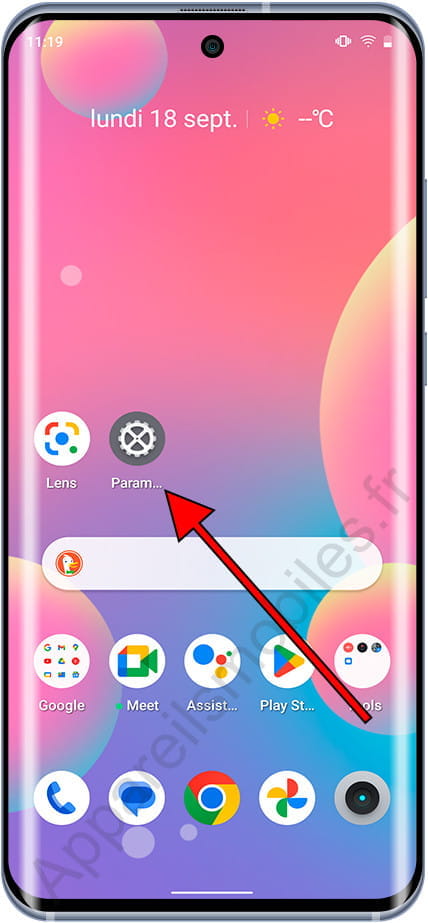
Pas 2:
Si vous ne trouvez pas l'icône Paramètres sur l'écran d'accueil, faites glisser votre doigt depuis le bas de l'écran pour afficher la liste complète des applications.
De là, vous pouvez voir toutes les applications installées sur votre appareil, aussi bien celles incluses dans le système d'exploitation que celles installées.
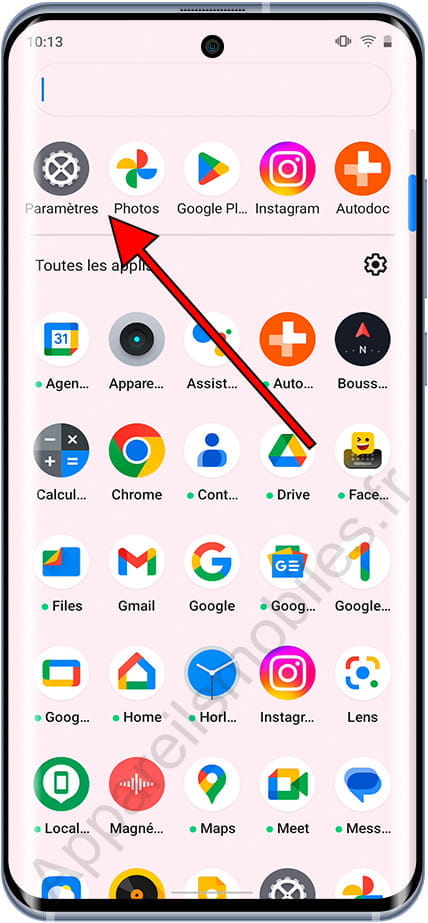
Pas 3:
Vous pouvez utiliser le moteur de recherche en haut pour taper « Paramètres » et accéder plus facilement aux paramètres.

Pas 4:
Une fois que vous êtes dans les paramètres de l'appareil, recherchez la section intitulée « Applis et notifications » ou simplement « Applications ».
Vous pouvez utiliser le moteur de recherche en haut de l'application Paramètres pour le trouver.
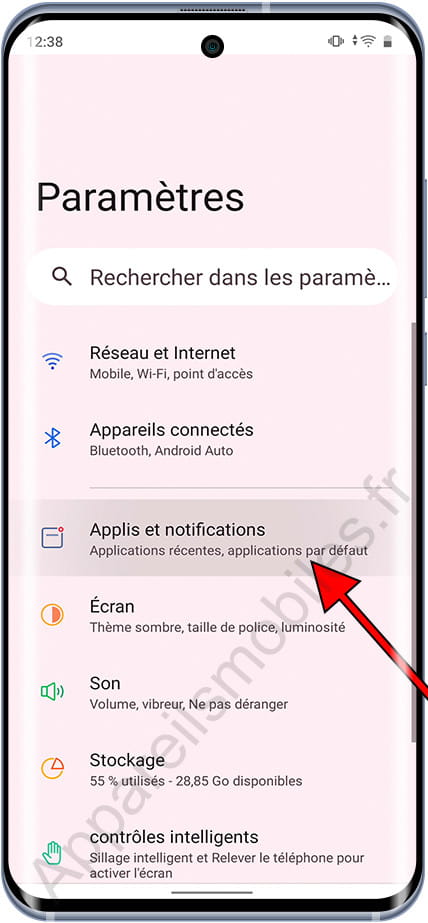
Pas 5:
Les applications récemment ouvertes apparaîtront. Pour voir la liste complète des applications que nous pouvons désinstaller, cliquez sur « Afficher les… applications ».
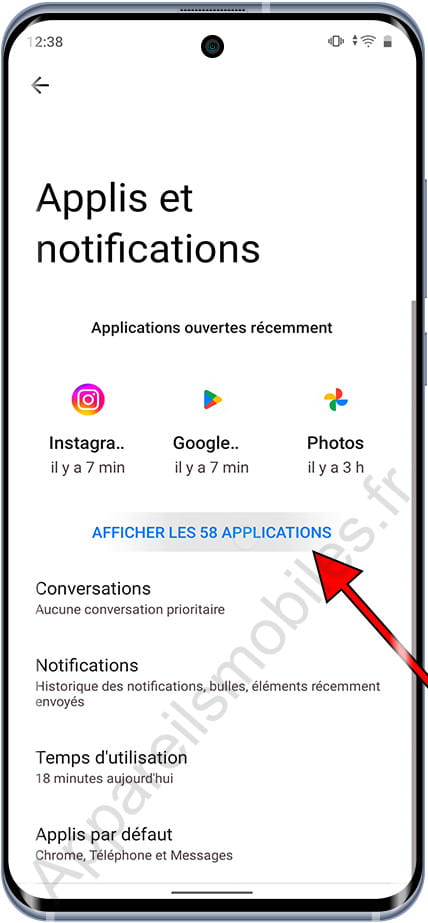
Pas 6:
Recherchez l'application que vous souhaitez désinstaller ou désactiver, faites défiler la liste jusqu'à ce que vous la trouviez et cliquez sur son nom pour ouvrir les options disponibles.
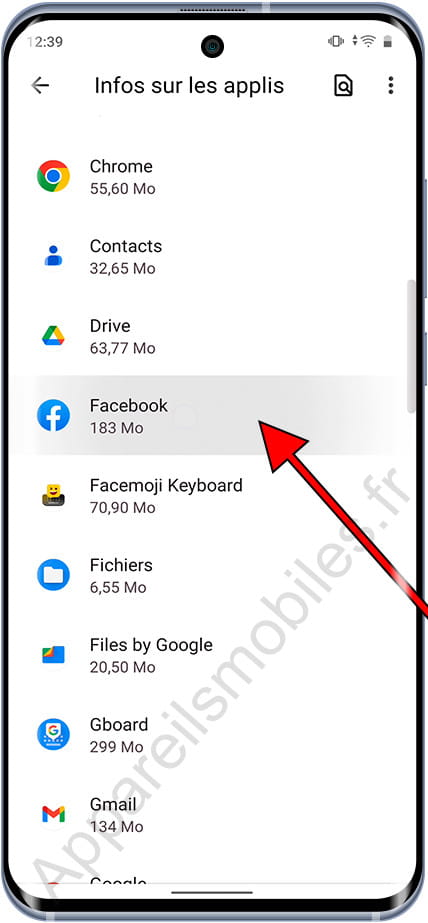
Pas 7:
Dans les options de l'application, nous aurons la possibilité d'ouvrir, de désinstaller et de forcer l'arrêt.
Cliquez sur « désinstaller » pour supprimer complètement cette application du système. Si le mot « désinstaller » n'apparaît pas, « désactiver » apparaîtra, cela signifie qu'il s'agit d'une application du système d'exploitation lui-même et qu'il n'est pas possible de la supprimer.
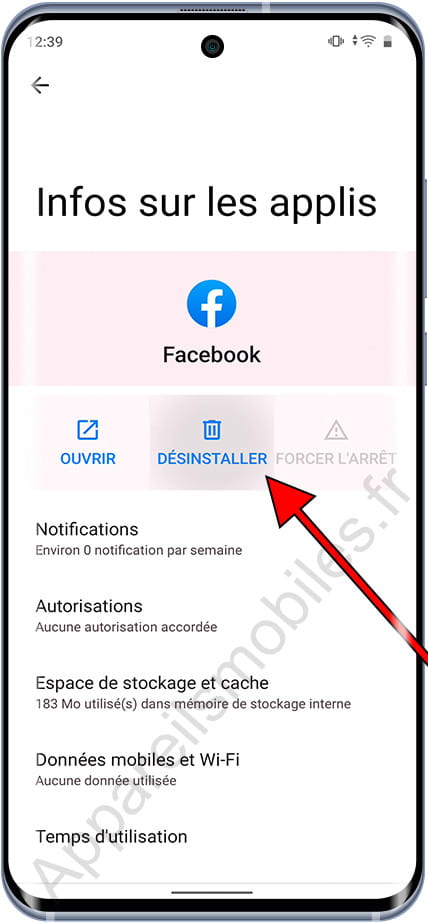
Pas 8:
Un message de confirmation s'affichera pour nous empêcher de supprimer accidentellement une application. Il s'agit d'une action irréversible, c'est-à-dire que la suppression d'une application supprimera également les données associées à cette application et ses paramètres.
Dans tous les cas, une fois supprimé, il peut être réinstallé depuis la boutique d'applications (s'il est toujours disponible) et nous pouvons le configurer à nouveau.
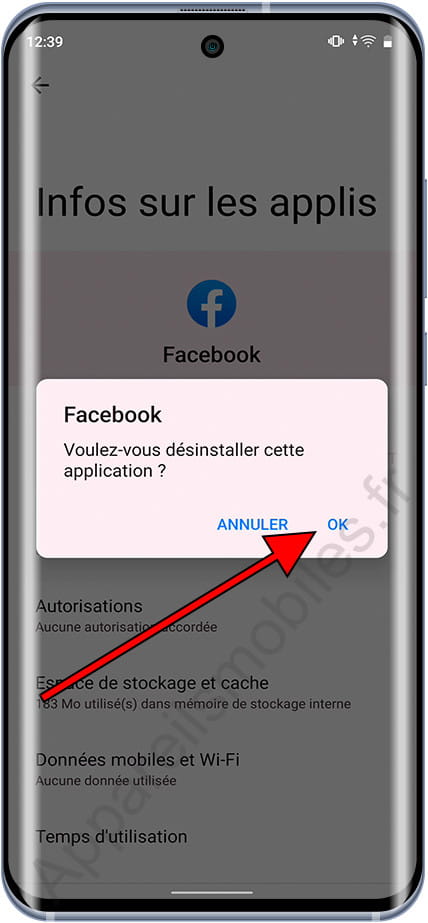
Pas 9:
La désinstallation prendra quelques secondes et la liste des applications que nous avons installées s'affichera à nouveau. Si vous souhaitez continuer à libérer de l'espace, vous pouvez répéter le processus avec d'autres applications que vous souhaitez supprimer.